Word文档如何设置正文行间距
来源:网络收集 点击: 时间:2024-08-08【导读】:
Word文档如何设置正文行间距?下面为大家演示品牌型号:联想ThinkPad系统版本:windows10软件版本:Word2021方法/步骤1/2分步阅读 2/2
2/2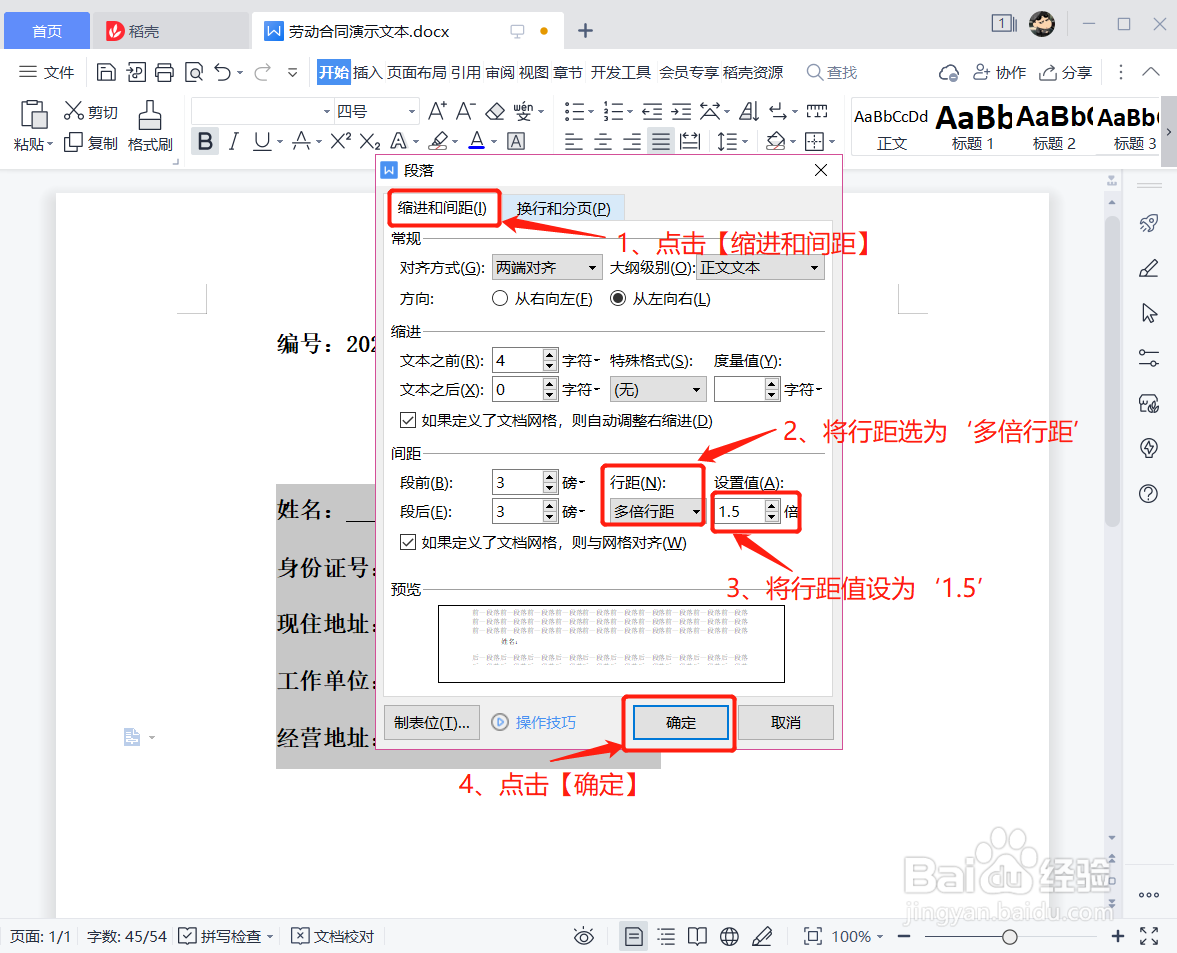 注意事项
注意事项
首先选中文章的所有正文内容,
点击上方选项框中的【开始】,
然后在段落组中点击右下角的小三角符号打开段落对话框;
 2/2
2/2在段落设置框中点击【缩进和间距】,将行距选为‘多倍行距’,
将行距值设为‘1.5’,最后点击【确定】即可
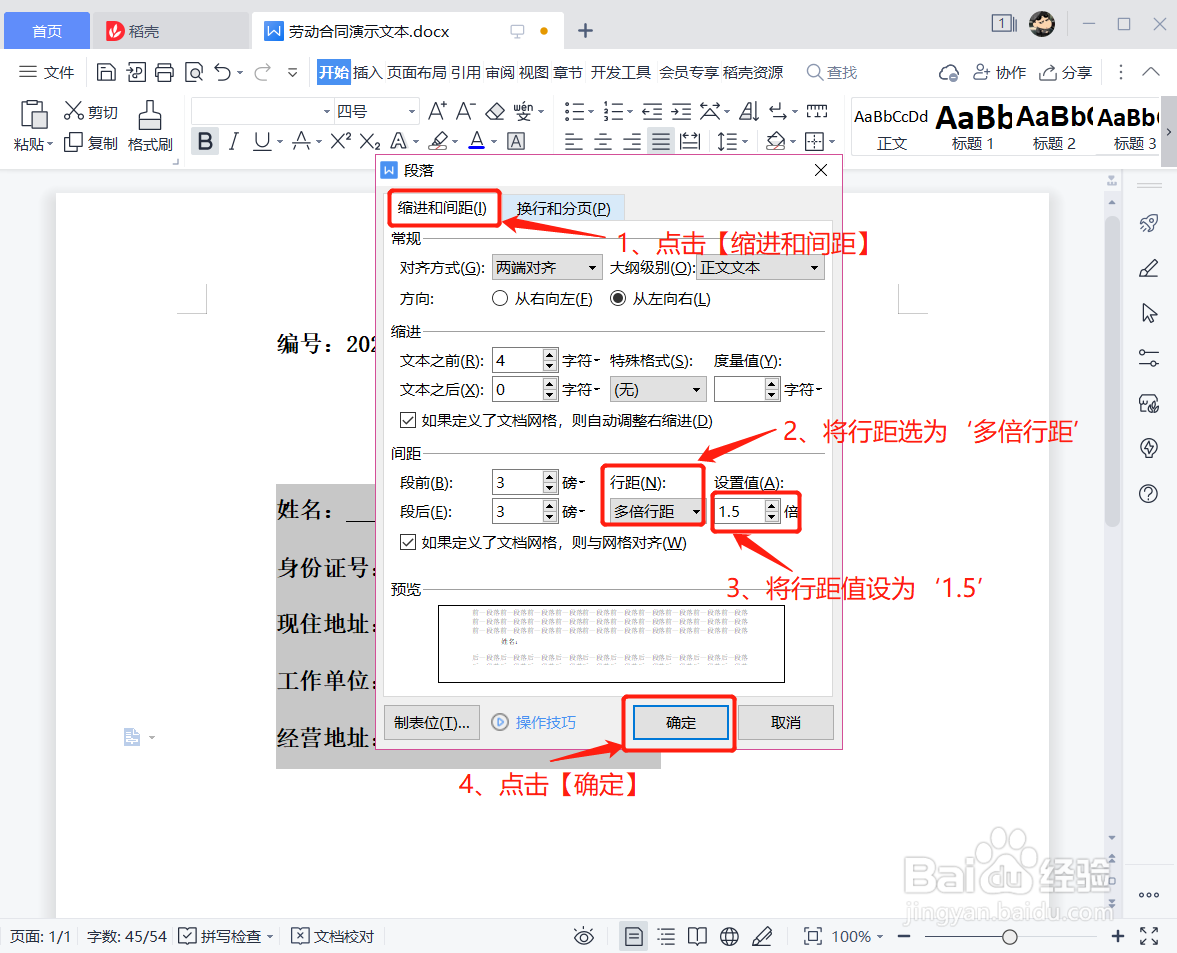 注意事项
注意事项首先选中文章的所有正文内容, 点击上方选项框中的【开始】, 然后在段落组中点击右下角的小三角符号打开段落对话框;
在段落设置框中点击【缩进和间距】,将行距选为‘多倍行距’, 将行距值设为‘1.5’,最后点击【确定】即可
版权声明:
1、本文系转载,版权归原作者所有,旨在传递信息,不代表看本站的观点和立场。
2、本站仅提供信息发布平台,不承担相关法律责任。
3、若侵犯您的版权或隐私,请联系本站管理员删除。
4、文章链接:http://www.1haoku.cn/art_1084381.html
上一篇:保卫萝卜4太空穿越45关通关攻略
下一篇:东北虾仁肉大饺子
 订阅
订阅